Cara Menginstal dan Mengkonfigurasi GitLab di Centos 8/7
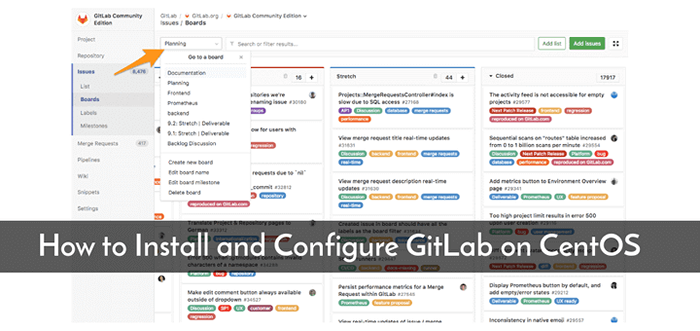
- 4525
- 751
- Jermaine Mohr
Gitlab adalah platform pengembangan dan kolaborasi perangkat lunak dan kolaborasi perangkat lunak yang efisien dan kuat untuk semua tahap siklus hidup DevOps.
Ini memungkinkan Anda untuk merencanakan proses pengembangan Anda; kode, dan verifikasi; Paket perangkat lunak, dan lepaskan dengan fitur pengiriman kontinu yang dibangun; mengotomatiskan manajemen konfigurasi, dan memantau kinerja perangkat lunak.
Baca juga: 10 alternatif github terbaik untuk meng -host proyek sumber terbuka
Ini memiliki fitur -fitur seperti pelacak masalah, memindahkan masalah antara proyek, pelacakan waktu, alat percabangan yang sangat kuat, penguncian file, permintaan gabungan, pemberitahuan khusus, peta jalan proyek, grafik burndown untuk tonggak proyek dan grup, dan banyak lagi.
Gitlab adalah salah satu alternatif terbaik untuk GitHub untuk menjadi tuan rumah proyek open source Anda, yang akan Anda temukan di sana.
Di artikel ini, kami akan menjelaskan cara menginstal dan mengonfigurasi Gitlab (Git-Repository Manager) di Centos 8/7 atau RHEL 8/7 Distribusi Linux.
Langkah 1: Instal dan konfigurasikan dependensi yang diperlukan
1. Pertama, mulailah dengan menginstal dependensi yang diperlukan berikut menggunakan Yum Package Manager seperti yang ditunjukkan.
# yum instal Curl PolicyCoreutils-Python OpenSsh-Server
2. Selanjutnya, instal Postfix Layanan untuk mengirim email pemberitahuan, dan mengaktifkannya untuk memulai dari boot sistem, lalu periksa apakah sudah berjalan dan berjalan menggunakan perintah berikut.
# yum instal postfix # systemctl start postfix # systemctl Aktifkan postfix # systemctl status postfix
Selama instalasi postfix, jendela konfigurasi mungkin muncul. Pilih 'Situs internet'Dan gunakan DNS eksternal server Anda untuk'Nama Surat'Dan tekan Enter. Jika layar tambahan muncul, terus tekan Enter untuk menerima default.
Langkah 2: Tambahkan Repositori Gitlab dan Instal Paket
3. Sekarang tambahkan Gitlab Paket repositori yum ke sistem Anda dengan menjalankan skrip berikut.
$ curl https: // paket.Gitlab.com/install/repositories/gitlab/gitlab-ce/skrip.RPM.Sh | Bash sudo
4. Selanjutnya, instal Paket Edisi Komunitas GitLab menggunakan perintah berikut dan pastikan untuk mengubah 'http: // gitlab.tecmint.com'ke URL tempat Anda ingin mengakses instance gitlab Anda dari browser web.
# External_url = "http: // gitlab.tecmint.com "yum install -y gitlab -ce
Catatan: Jika Anda ingin mengubah URL utama Anda, Anda dapat mengonfigurasinya di file konfigurasi utama GitLab /etc/gitlab/gitlab.RB dalam eksternal_url bagian. Setelah diubah, jangan lupa untuk mengkonfigurasi ulang GitLab untuk menerapkan perubahan terbaru dalam file konfigurasi menggunakan perintah berikut.
# GitLab-CTL RECONFIGURE
5. Jika Anda memiliki sistem firewall yang diaktifkan, Anda perlu membuka port 80 (Http) Dan 443 (Https) untuk memungkinkan koneksi dalam firewall sistem.
# firewall-cmd --permanent --add-service = 80/tcp # firewall-cmd --permanent --add-service = 443/tcp # systemctl Reload firewalld
Langkah 3: Lakukan Pengaturan Gitlab Awal
6. Sekarang, buka browser web dan akses instance gitlab Anda menggunakan URL berikut yang Anda tetapkan selama instalasi.
http: // gitlab.tecmint.com
7. Pada kunjungan pertama Anda, Anda akan diarahkan ke layar reset kata sandi, membuat kata sandi baru untuk akun admin baru Anda dan klik “Ubah kata sandi Anda". Setelah Anda mengatur, itu akan diarahkan kembali ke layar login dan login dengan nama pengguna akar dan kata sandi yang Anda atur.
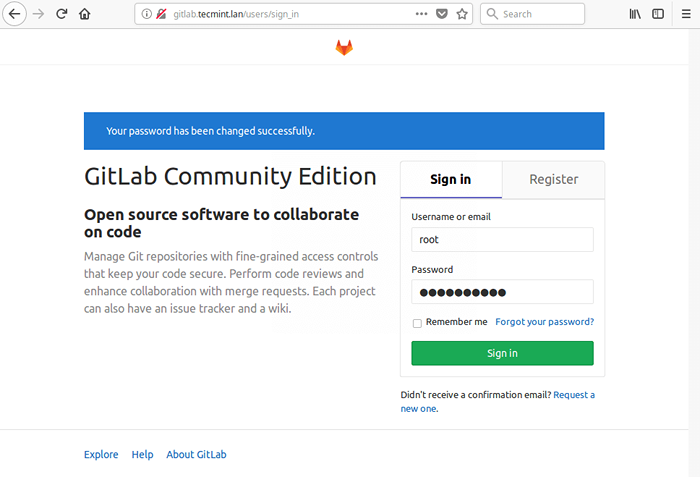 Login Admin Gitlab
Login Admin Gitlab 8. Setelah login yang berhasil, itu harus membawa Anda ke akun pengguna admin seperti yang ditunjukkan pada tangkapan layar. Dari, di sini, Anda dapat membuat objek, membuat grup, menambahkan orang atau mengkonfigurasi instance gitlab Anda sesuai keinginan. Anda juga dapat mengedit profil pengguna Anda, mengkonfigurasi email Anda, dan menambahkan tombol SSH ke instance gitlab Anda, dan banyak lagi.
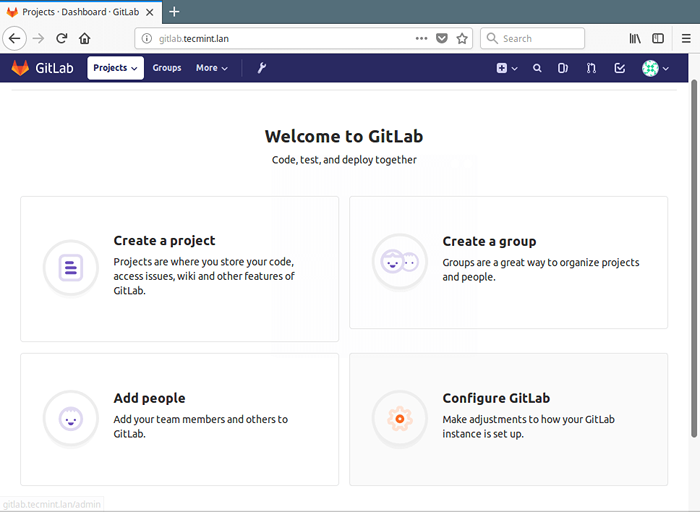 Panel Kontrol Admin Gitlab
Panel Kontrol Admin Gitlab Untuk informasi lebih lanjut, kunjungi Gitlab tentang halaman: https: // tentang.Gitlab.com/
Itu saja untuk saat ini! Di artikel ini, kami telah menjelaskan cara menginstal dan mengonfigurasi gitlab (Git-Repository Manager) di Centos 8/7 atau RHEL 8/7 Distribusi Linux. Jika Anda memiliki pertanyaan atau pemikiran untuk ditambahkan ke panduan ini, gunakan formulir komentar di bawah ini untuk menghubungi kami.
- « Cara menginstal mod_geoip untuk apache di rhel dan centos
- Cara menginstal stratis untuk mengelola penyimpanan lokal berlapis di rhel 8 »

